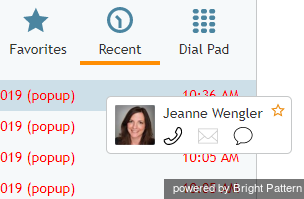提供: Bright Pattern Documentation
(Created page with "# ''お気に入り''タブをクリックしてください。 #ご希望のコンタクトを選択すると、当コンタクトは ''番号入力フィールド''に表...") |
|||
| (One intermediate revision by the same user not shown) | |||
| Line 1: | Line 1: | ||
| − | = | + | = お気に入りの利用方法= |
'''お気に入りタブ'''という特別機能が割り当てられたエージェントは、コンタクトをお気に入りとしてマークできるため、エージェントデスクトップにログイン中に、連絡回数の多いお客様への連絡がすぐにできます。 | '''お気に入りタブ'''という特別機能が割り当てられたエージェントは、コンタクトをお気に入りとしてマークできるため、エージェントデスクトップにログイン中に、連絡回数の多いお客様への連絡がすぐにできます。 | ||
| Line 33: | Line 33: | ||
| − | == | + | ==お気に入りリストからの削除 == |
| − | + | お気に入りリストからコンタクトを削除するには、 ''お気に入り'' タブからコンタクトを選択し 、''コンタクト情報パネル''の[[File:Favorited-Star-Icon-50.png|26px]] ボタンをクリックしてください。 | |
<center>[[agent-guide/HowtoRedialaPreviouslyDialedNumber|< Previous]] | [[agent-guide/HowtoMuteaCall|Next >]]</center> | <center>[[agent-guide/HowtoRedialaPreviouslyDialedNumber|< Previous]] | [[agent-guide/HowtoMuteaCall|Next >]]</center> | ||
Latest revision as of 14:02, 17 October 2018
• English
• 5.19 • 5.2
お気に入りの利用方法
お気に入りタブという特別機能が割り当てられたエージェントは、コンタクトをお気に入りとしてマークできるため、エージェントデスクトップにログイン中に、連絡回数の多いお客様への連絡がすぐにできます。
お気に入り登録
エージェントは、お気に入りリストに、頻繁に連絡するコンタクトを50件まで登録できます。
以下の手順を参考にしコンタクトをお気に入りとして登録してください。
- ディレクトリ または 最近使ったコンタクト タブより、登録したいコンタクトを選択するか、 番号入力フィールドに手動で入力してください。当コンタクトは、 コンタクト情報パネルに表示されます。
- リストにあるコンタクト名にカーソルを合わせ、表示される
 ボタンをクリックしてください。ボタンの表示は、
ボタンをクリックしてください。ボタンの表示は、  へ切り替わります。
へ切り替わります。 - ディレクトリに既に登録されているコンタクトの場合、お気に入りへの追加はすぐに行われます。 ディレクトリに登録済みのコンタクト名は変更できませんのでご了承ください。
- ディレクトリに登録されていないコンタクトの場合、名前・写真・メールアドレス(あれば)を入力し新規コンタクトとしてお気に入りへ追加できます。 コンタクトの表示名を指定しないと、名前はデフォルトで "匿名"として表示されます。
コンタクトの追加と更新
コンタクトとの通話中またはチャット中に、そのコンタクトをお気に入りリストへ追加できます。
お気に入りコンタクトの情報(ディレクトリに登録済みのコンタクトを除く)をいつでも更新できます。情報を更新するには、コンタクトを選択し、編集をクリックしてください。
お気に入りのコンタクトの呼び出し
お気に入りのコンタクトを呼び出すには、以下を行ってください。
- お気に入りタブをクリックしてください。
- ご希望のコンタクトを選択すると、当コンタクトは 番号入力フィールドに表示されます。
- 必要な場合、 外線電話のかけ方に掲載されたサービスもご指定ください。
- 呼び出し ボタンをクリックしてください。
お気に入りリストからの削除
お気に入りリストからコンタクトを削除するには、 お気に入り タブからコンタクトを選択し 、コンタクト情報パネルの![]() ボタンをクリックしてください。
ボタンをクリックしてください。